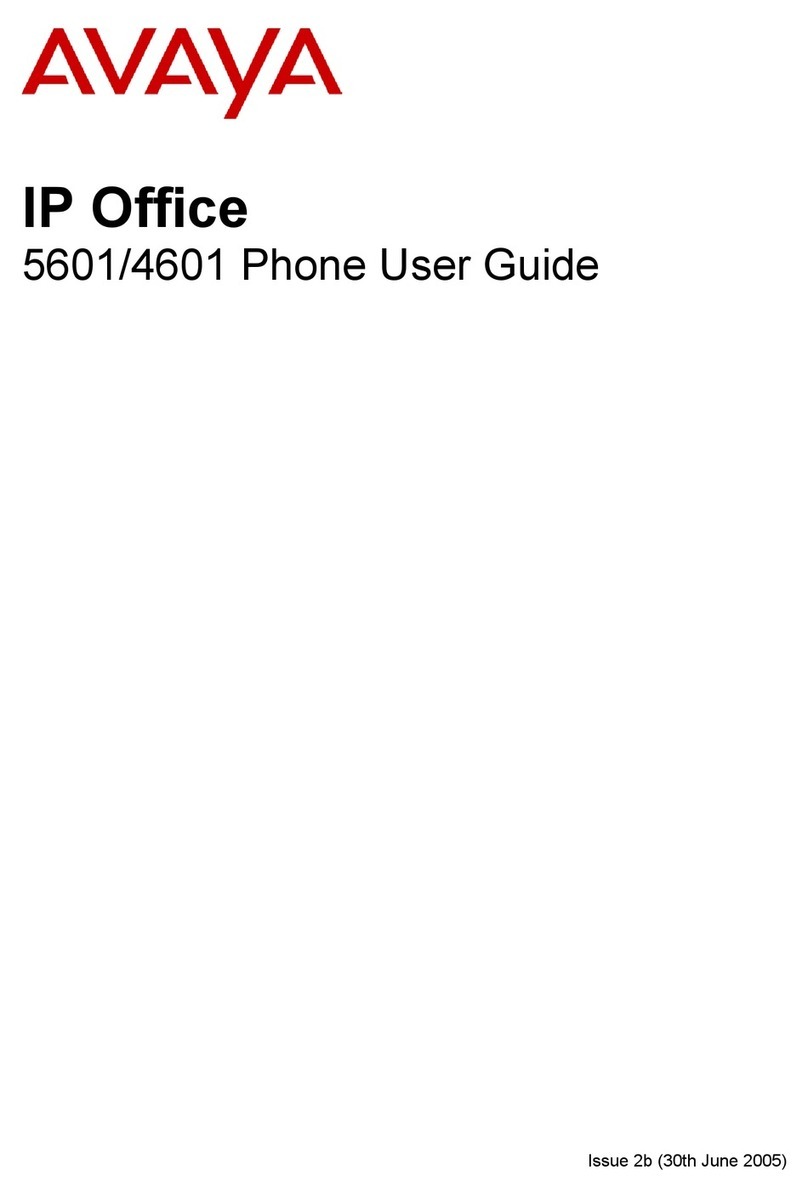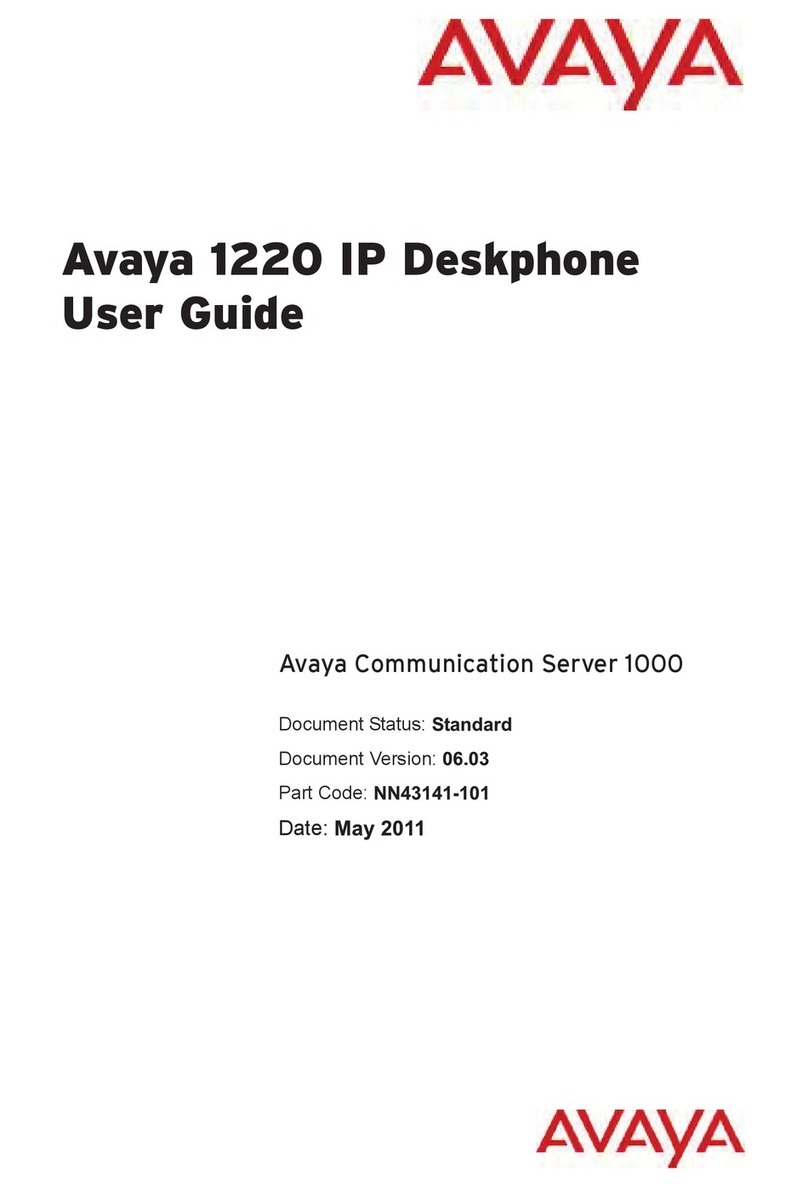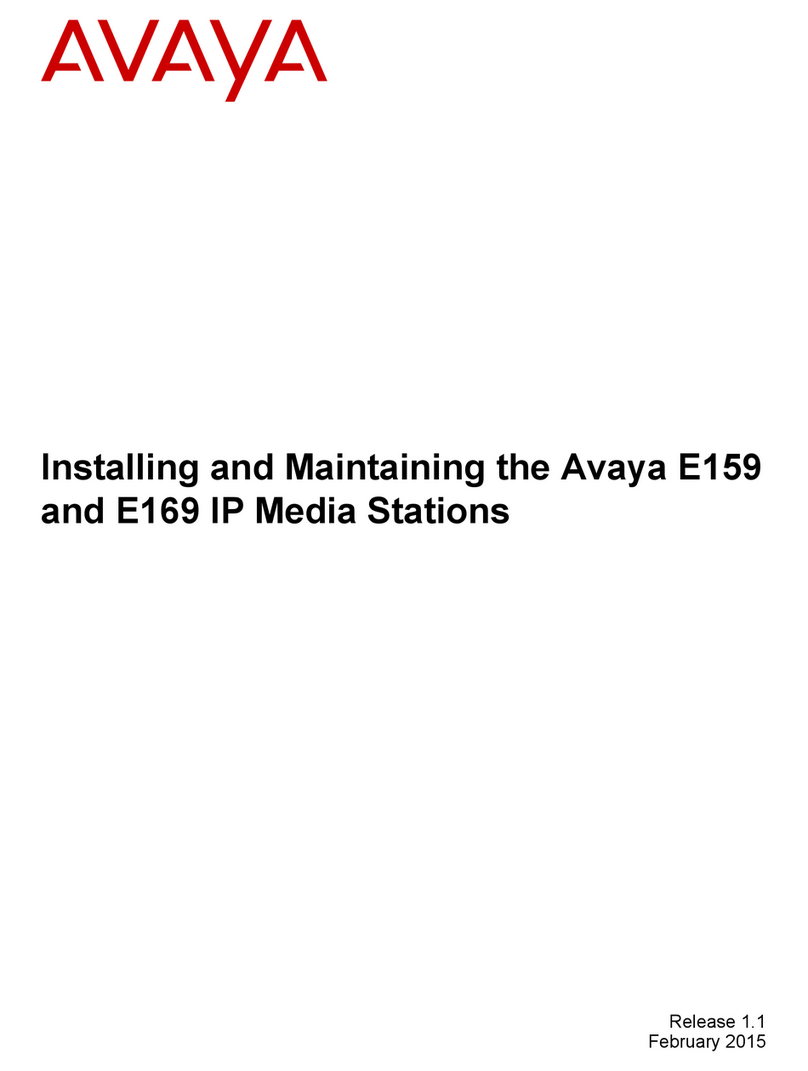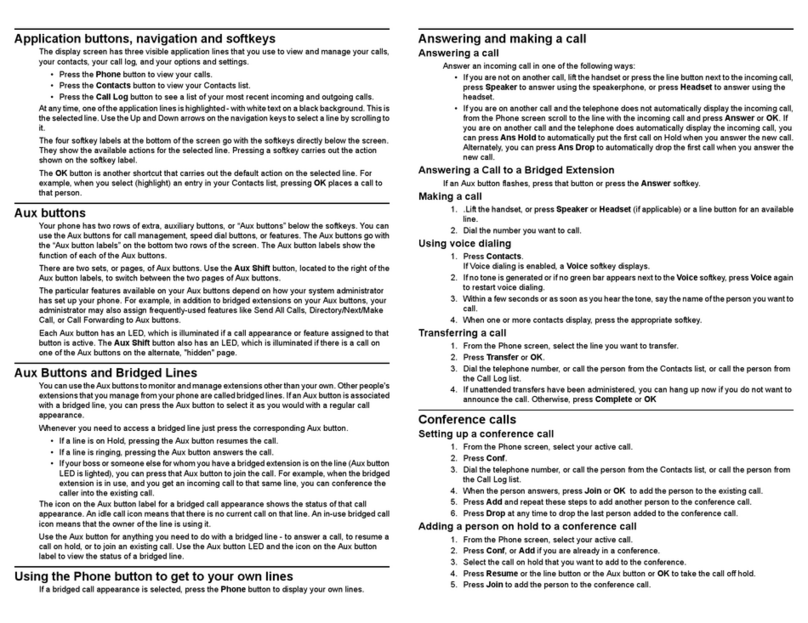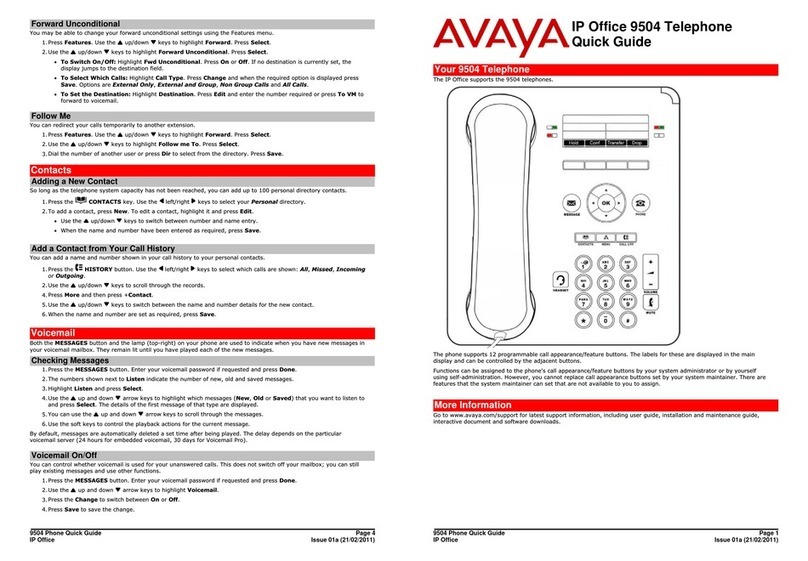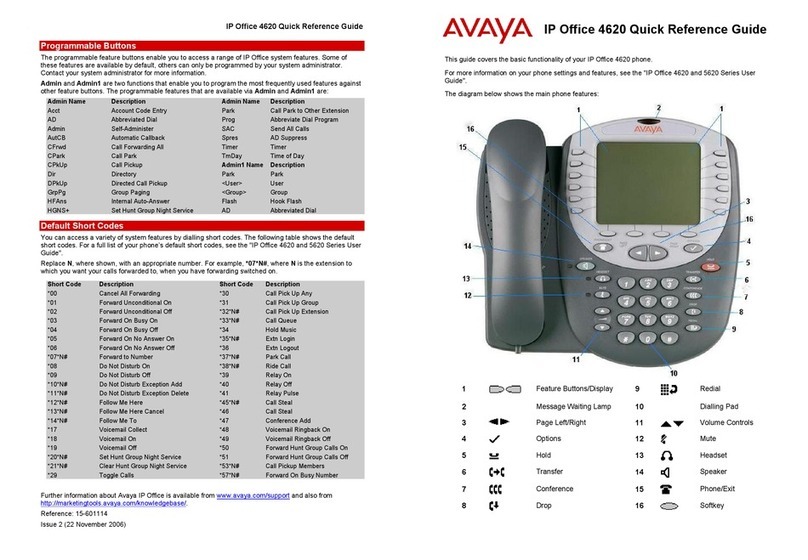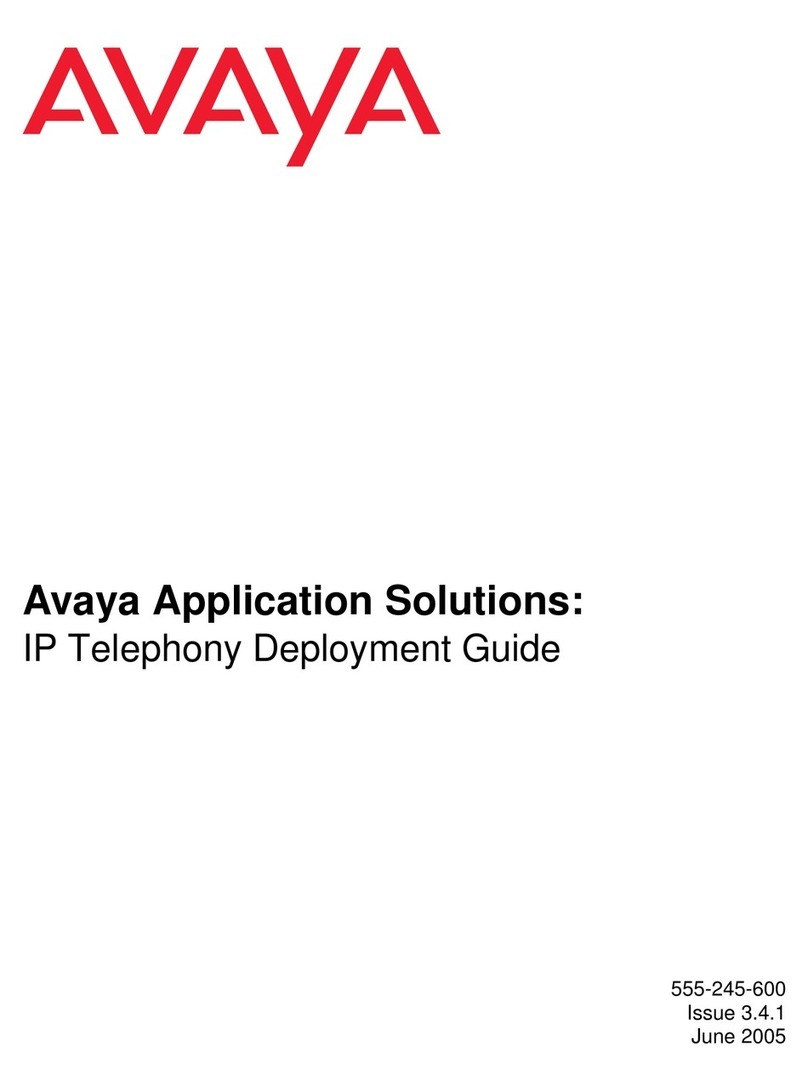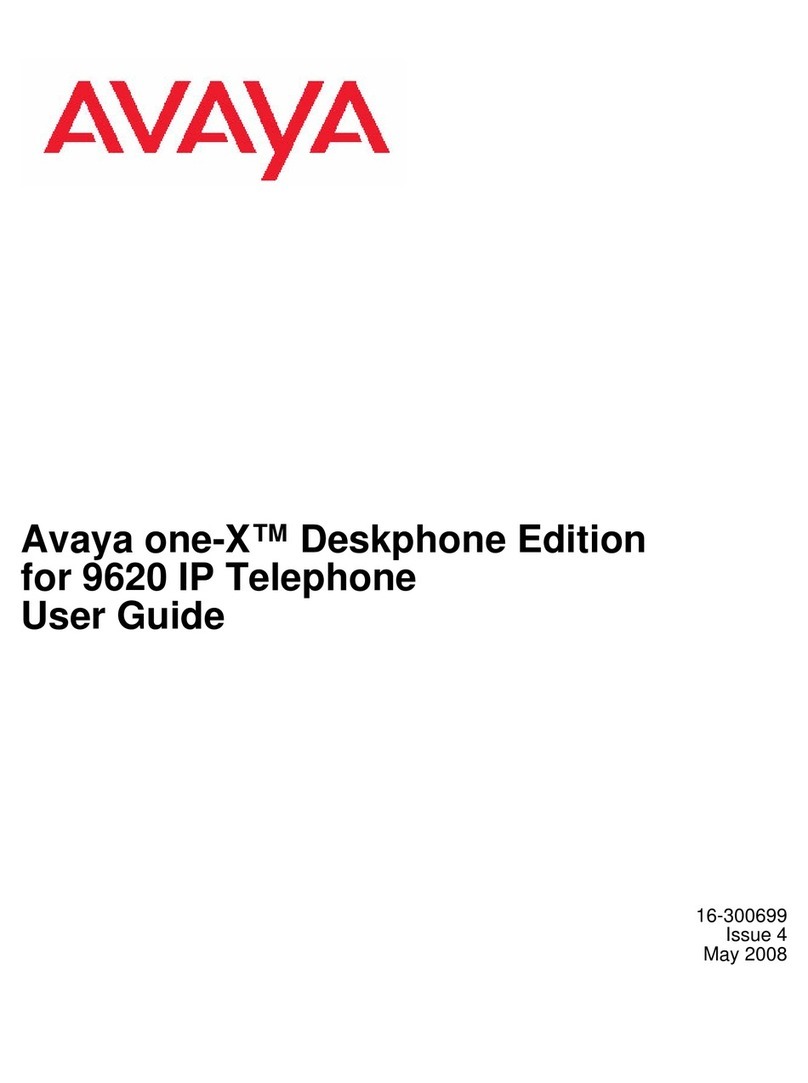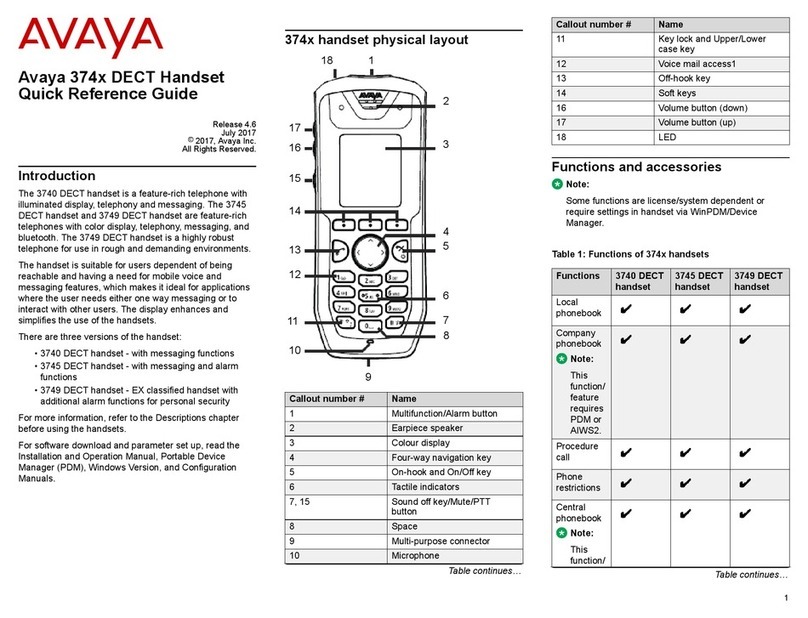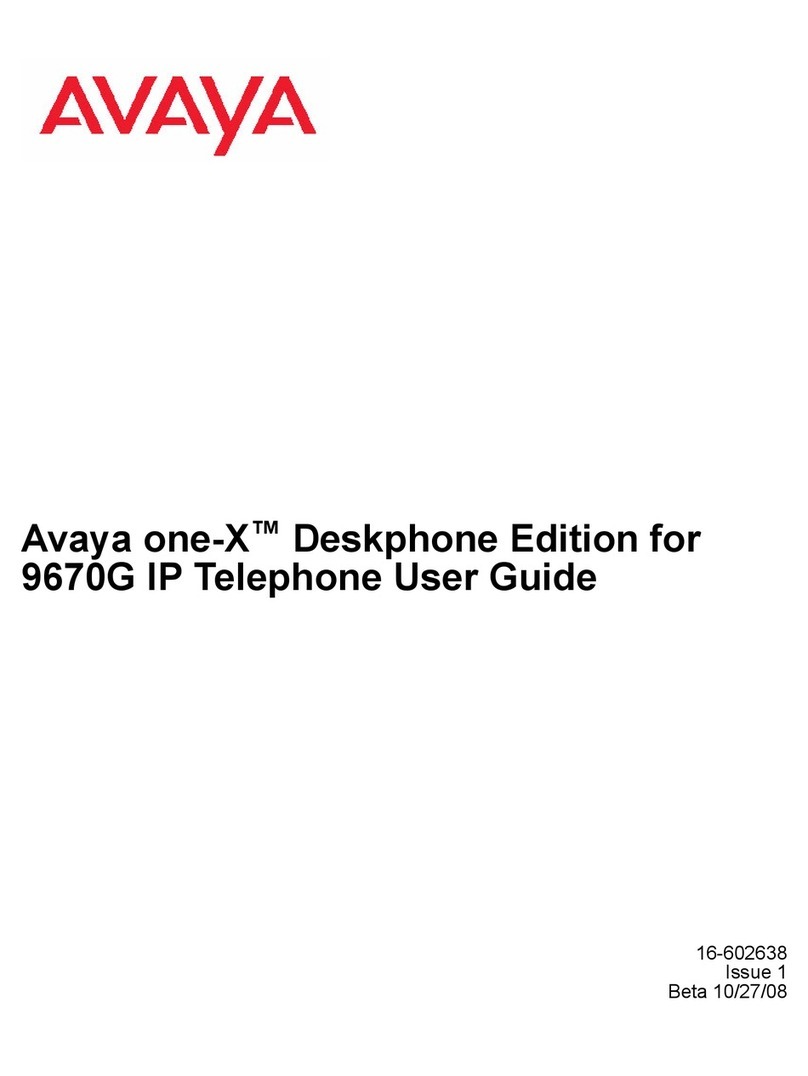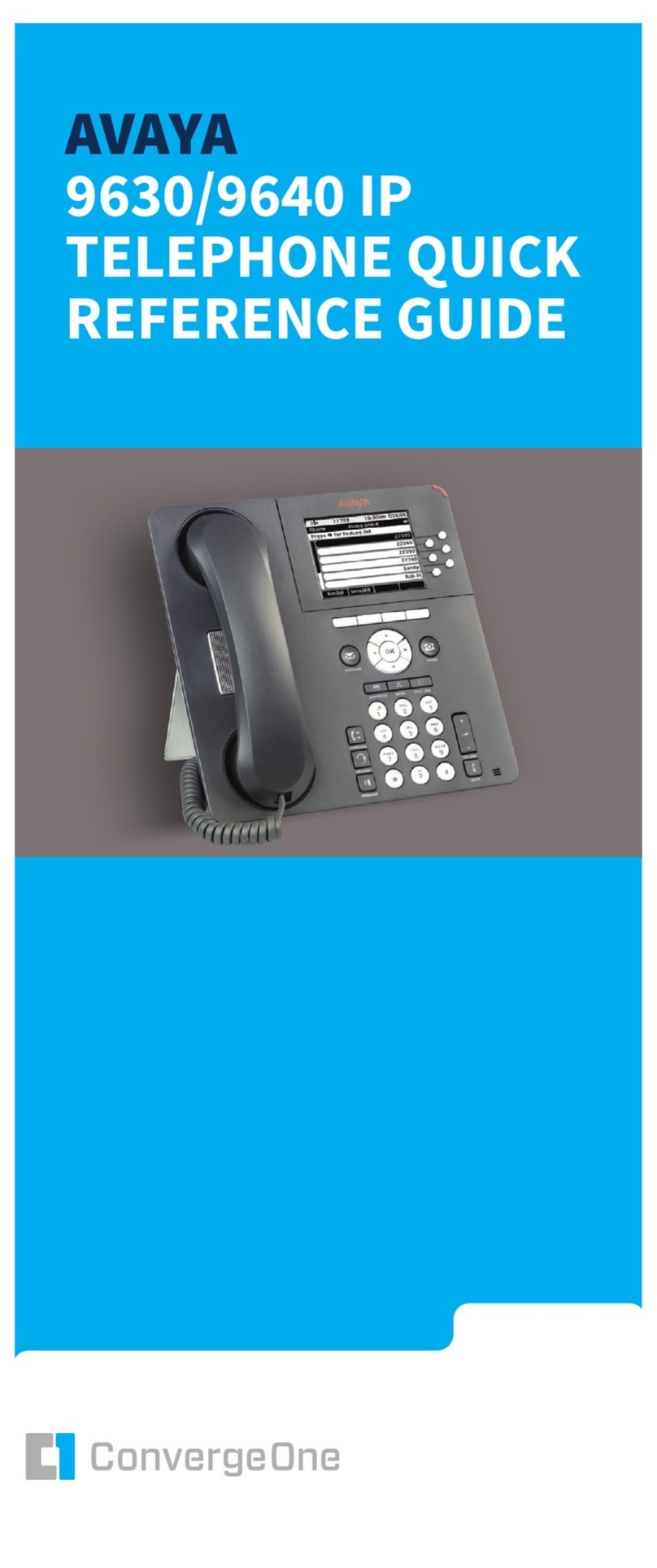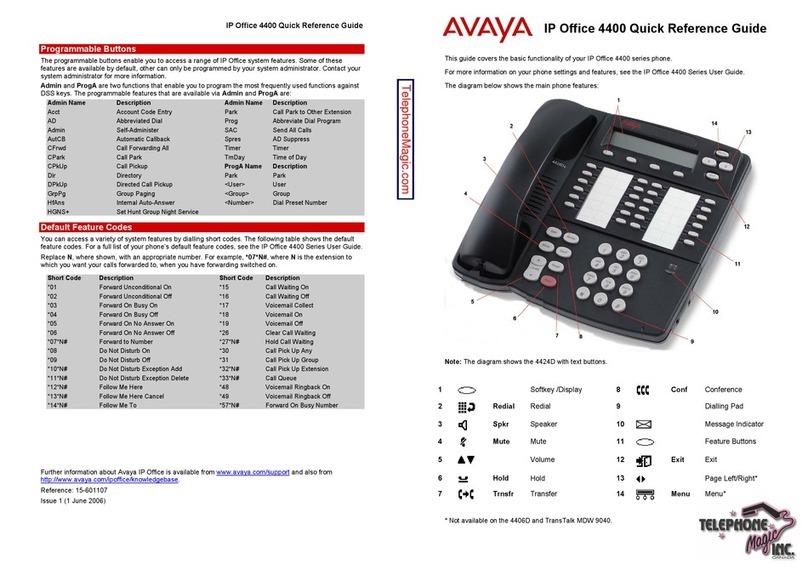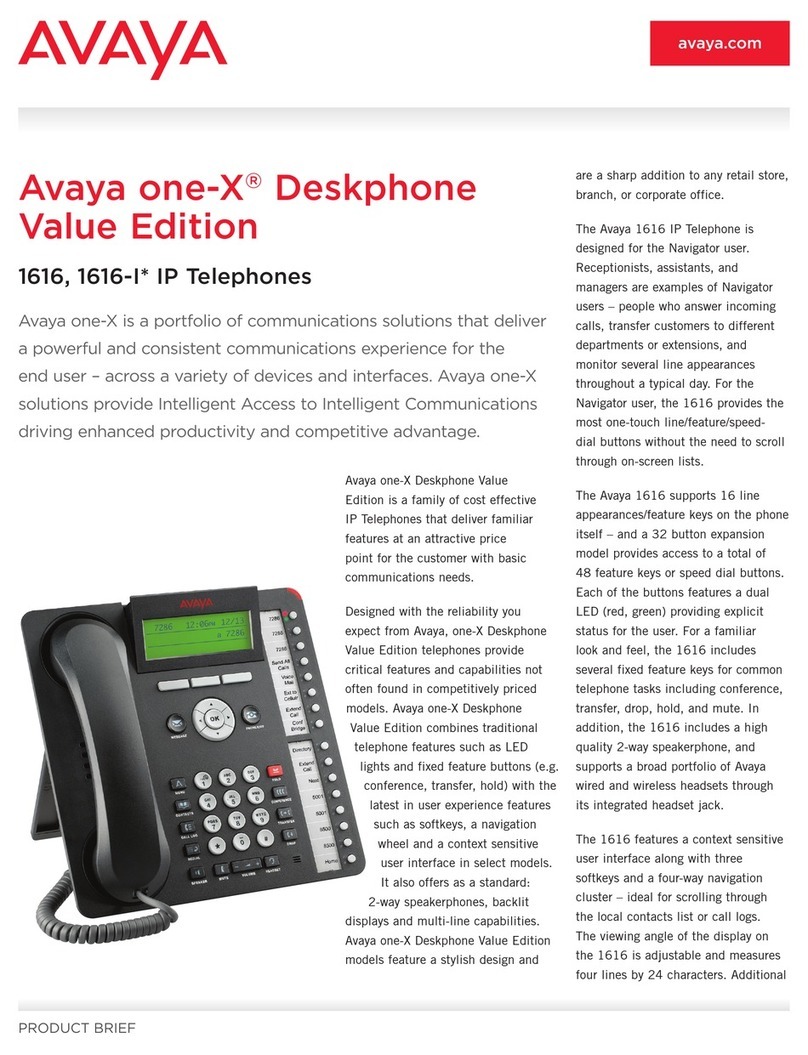Wichtige Hinweise
4
Machen Sie sich mit Ihrem Telefon vertraut
DLizenzbestimmungen
Lizenz
Durch NUTZUNG ODER INSTALLATION DES PRODUKTS akzeptiert der Endnut-
zer die ALLGEMEINEN LIZENZBESTIMMUNGEN; DIE AUF DER AVAYA-INTER-
NETSEITE UNTER support.avaya.com/LicenseInfo/
abgerufen werden können ("ALLGEMEINE LIZENZBESTIMMUNGEN"). Wenn Sie
sich nicht an diese Lizenzbestimmungen halten wollen, können sie das Produkt
innerhalb von zehn (10) Tagen nach Lieferung gegen Zurückzahlung des Kaufprei-
ses zurück geben. ZUSÄTZLICH ZU DEN ALLGEMEINEN LIZENZBESTIMMUN-
GEN FINDEN DIE FOLGENDEN LIZENZBESTIMMUNGEN UND
BESCHRÄNKUNGEN AUF DAS PRODUKT ANWENDUNG.
Avaya gewährt dem Endnutzer im Rahmen der unten beschriebenen Lizenztypen
eine Lizenz. Die zulässige Anzahl an Lizenzen und Leistungseinheiten, für die eine
Lizenz gewährt wird, beträgt eins (1), es sei denn in der Dokumentation oder in
anderen dem Endnutzer verfügbaren Materialien ist eine davon abweichende Anzahl
an Lizenzen oder Leistungseinheiten aufgeführt. "Zugewiesener Rechner" bedeutet
ein einziger autonomer Rechner. "Server" ist ein Zugewiesener Rechner, der als
zentraler Rechner für eine Softwareanwendung fungiert, auf die von mehreren
Rechnern aus zugegriffen werden soll. "Software" sind Computerprogramme in
maschinenlesbarer Form (Objekt Code), für die ursprünglich eine Lizenz seitens
Avaya besteht und die vom Endnutzer entweder als autonome Produkte oder in
Form einer Vorinstallation in der Hardware genutzt werden. "Hardware" sind Stan-
dard-Hardware-Produkte, die ursprünglich von Avaya verkauft wurden und durch
den Endnutzer genutzt werden.
Lizenztyp(en)
Einem System/Systemen zugewiesene Lizenz (DS). Dem Endnutzer ist es gestattet,
die Software nur auf einem Zugewiesenen Rechner zu installieren und zu nutzen, es
sei denn eine davon abweichende Anzahl von Zugewiesenen Rechnern ist in der
Dokumentation oder in anderen dem Endnutzer verfügbaren Materialien ausgewie-
sen. Avaya kann eine Identifikation des/r Zugewiesenen Rechner/s mittels Angabe
des Typs, der Seriennummer, des Schlüssels für das Leistungsmerkmal, des Stand-
orts oder anderer spezifischer Bezeichnungen verlangen oder verlangen, dass der
Endnutzer diese Daten mittels elektronischer Mittel, die von Avaya speziell zu die-
sem Zweck konzipiert wurden, liefert.
Komponenten Dritter
Bestimmte Softwareprogramme oder Teile hiervon, die in dem Produkt enthalten
sind, können Software enthalten, die aufgrund von Vereinbarungen Dritter vertrieben
wurden ("Komponenten Dritter"). Diese Vereinbarungen können Bestimmungen ent-
halten, die die Rechte zur Nutzung bestimmter Teile dieses Produkts ausweiten oder
beschränken ("Bestimmungen Dritter"). Informationen zur Identifizierung von Kom-
ponenten Dritter oder Bestimmungen, die auf Dritte anwendbar sind, erhalten Sie auf
der Avaya-Internetseite unter:support.avaya.com/ThirdPartyLicense/